Als de bestandsgroottelimiet van Discord 8 MB u stoort, comprimeert u uw video tot een grootte die kleiner is dan 8 MB. Dit bericht heeft een lijst samengesteld met de 8 beste gratis videocompressoren voor Discord om onenigheidsvideo's kleiner te maken met een goede kwaliteit.
Met Discord kun je een bestand uploaden tot 8 MB. Als je Discord Nitro hebt, wordt de maximale bestandsgrootte voor uploads verhoogd tot 100 MB. Of je nu Discord Nitro hebt of niet, soms krijg je de foutmelding "Je bestanden zijn te krachtig". In dit geval is het comprimeren van de discord-video de beste oplossing.
Laten we nu eens kijken naar de 8 beste gratis videocompressoren voor Discord en leren hoe je video comprimeert voor onenigheid.
Beste gratis videocompressor voor Discord
MiniTool MovieMaker
MiniTool MovieMaker is een goede videocompressor voor Discord. Omdat het alle populaire formaten ondersteunt, kun je video's comprimeren in elk gangbaar formaat zoals MP4, AVI, MOV, MKV, WMV of WebM. Het kan een groot Discord-videobestand kleiner maken dan 8 MB of 100 MB door de videoresolutie, kwaliteit en bitrate te verlagen.
MiniTool MovieMaker heeft een reeks videobewerkingstools zoals videotrimmer, videosplitter, videosnelheidseditor, audioverwijderaar, videokleureditor en video-omkeerinrichting. Sommige bewerkingstools zijn handig om de videogrootte van onenigheid te verkleinen. De videosplitter kan ongewenste delen van een video wegsnijden. De videosnelheidseditor kan een video versnellen tot 2X, 4X, 8X, 20X en 50X.
Kenmerken:
- Snel grote video's comprimeren voor onenigheid
- Ondersteunt veel formaten
- Ondersteuning voor videobewerking
- Versier je video met verschillende filters, geanimeerde stickers, teksten, enz.
Video comprimeren voor Discord met MiniTool MovieMaker
Stap 1. Download MiniTool MovieMaker en voltooi de installatie op uw computer. Open het programma en voeg de Discord-video toe door te klikken op Mediabestanden importeren .
Stap 2. Sleep de video vanuit de mediabibliotheek naar de tijdlijn. Klik op de knop Exporteren knop boven het Player-venster.
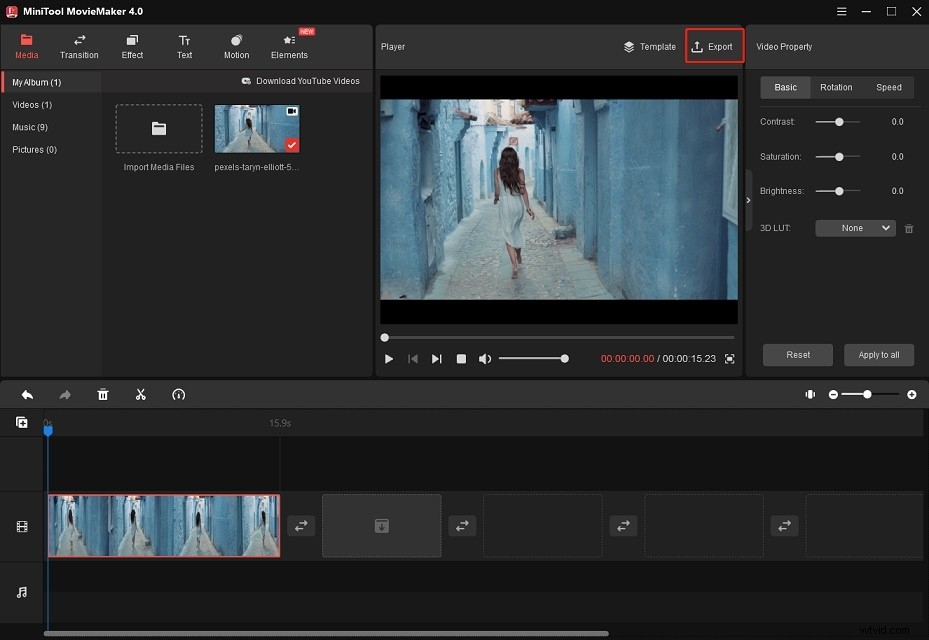
Stap 3. Vervolgens kunt u de bestandsnaam bewerken, het videoformaat wijzigen en een doelmap kiezen. Klik daarna op de Instellingen knop.
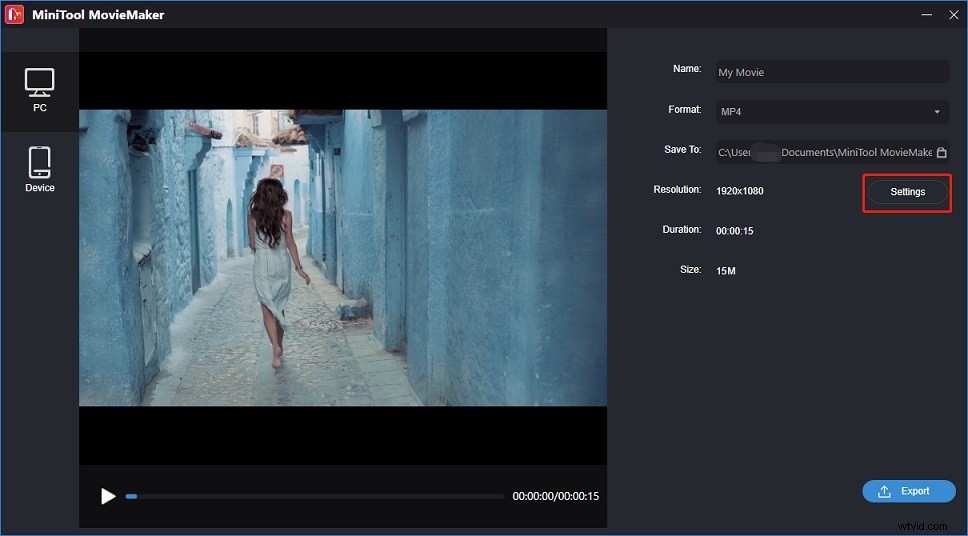
Stap 4. In het venster Instellingen kunt u de resolutie verlagen en de kwaliteit wijzigen van Beter tot Goed om de grootte van het videobestand te verkleinen. Klik op OK om de wijzigingen op te slaan.
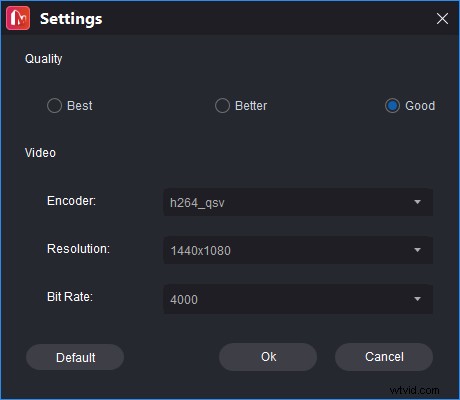
Stap 5. Wanneer u de gewenste bestandsgrootte heeft, drukt u op de Exporteren om de Discord-videocompressie te starten.
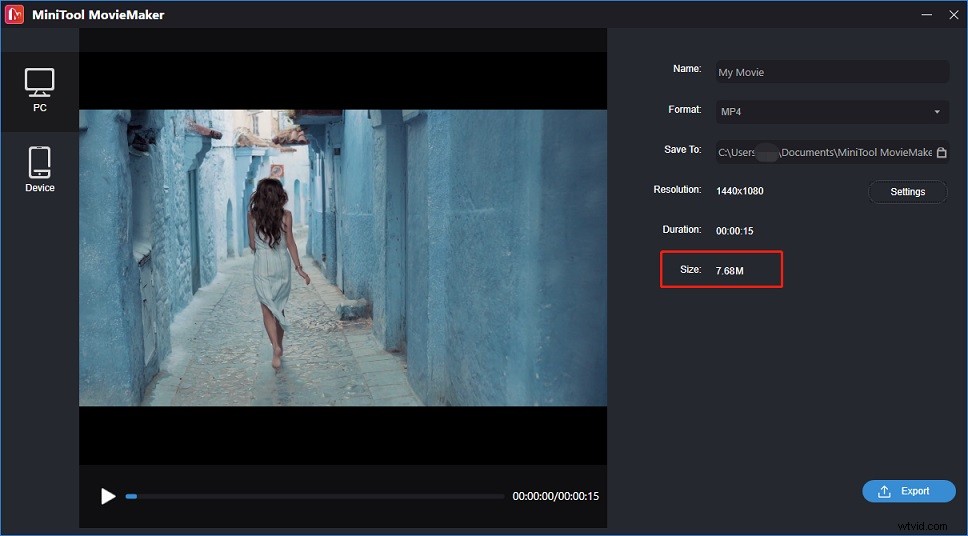
Handrem
HandBrake is een bekende videotranscoder voor videoconversies. Het is gratis, open-source en platformonafhankelijk. Het kan fungeren als een videocompressor voor Discord. Het videocompressieproces kan in een paar minuten worden voltooid. Er zijn veel voorinstellingen beschikbaar in HandBrake die u kunt gebruiken om video's te optimaliseren voor uw apparaat en website, zoals Discord, YouTube en Vimeo.
Functies
- Gratis en draaien op elk besturingssysteem
- Video's rippen van Blue-ray of dvd
- Voeg het ondertitelbestand toe aan de video
Video voor Discord comprimeren met HandBrake
Stap 1. Start HandBrak nadat u het op uw pc hebt geïnstalleerd.
Stap 2. Onder Bronselectie , klik op Bestand om de Discord-video te openen die je moet comprimeren.
Stap 3. Tik op Voorinstellingen . Het paneel Voorinstellingen verschijnt, ga naar Web en selecteer een lagere vooraf ingestelde videoresolutie voor je Discord-video.
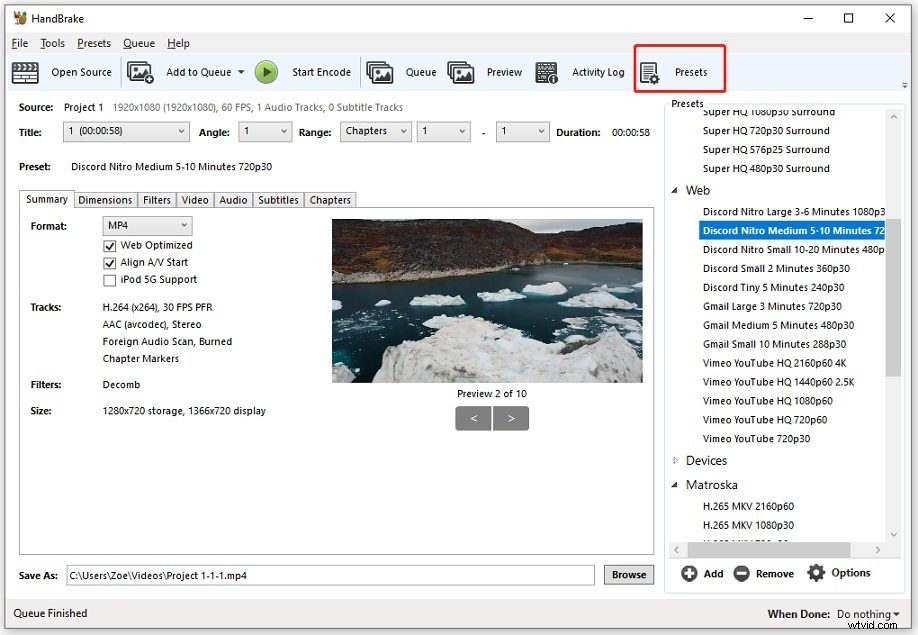
Stap 4. Als u de video wilt comprimeren zonder de videoresolutie te wijzigen, schakelt u over naar de Video tabblad. Vervolgens kunt u de videocodec, framesnelheid, bitrate en constante kwaliteit wijzigen.
Bovendien kan het wijzigen van de video-afmetingen ook de grootte van het videobestand verkleinen. Klik op Dimensies , de Discord-video bijsnijden of vergroten of verkleinen.
Stap 5. Klik ten slotte op Start Encode om de video voor Discord te comprimeren. Wanneer het proces is voltooid, klikt u op Bladeren om de gecomprimeerde video te controleren.
MiniTool Video Converter
MiniTool Video Converter is een gratis Discord-videocompressor voor Windows. Er is geen limiet voor de bestandsgrootte. U kunt video's in elk formaat en formaat comprimeren. Als professionele video-omzetter kan het video en audio converteren naar het gewenste formaat.
Als de video die je wilt uploaden de maximale grootte overschrijdt en niet wordt geaccepteerd door Discord, dan is MiniTool Video Converter je beste keuze. Het stelt je niet alleen in staat om het videoformaat te wijzigen, maar helpt je ook om video voor Discord te comprimeren.
Functies
- Gratis zonder watermerken en beperkingen
- Ondersteuning voor batchconversies
- Computerschermen opnemen
- Video's downloaden van YouTube
Hoe onenigheid video te comprimeren met MiniTool Video Converter
Stap 1. Download, installeer en start MiniTool Video Converter.
Stap 2. Klik op Bestanden toevoegen om de video te importeren.
Stap 3. Klik op het diagonale pijlpictogram onder Doel . Ga in het pop-upvenster naar de Video tabblad.
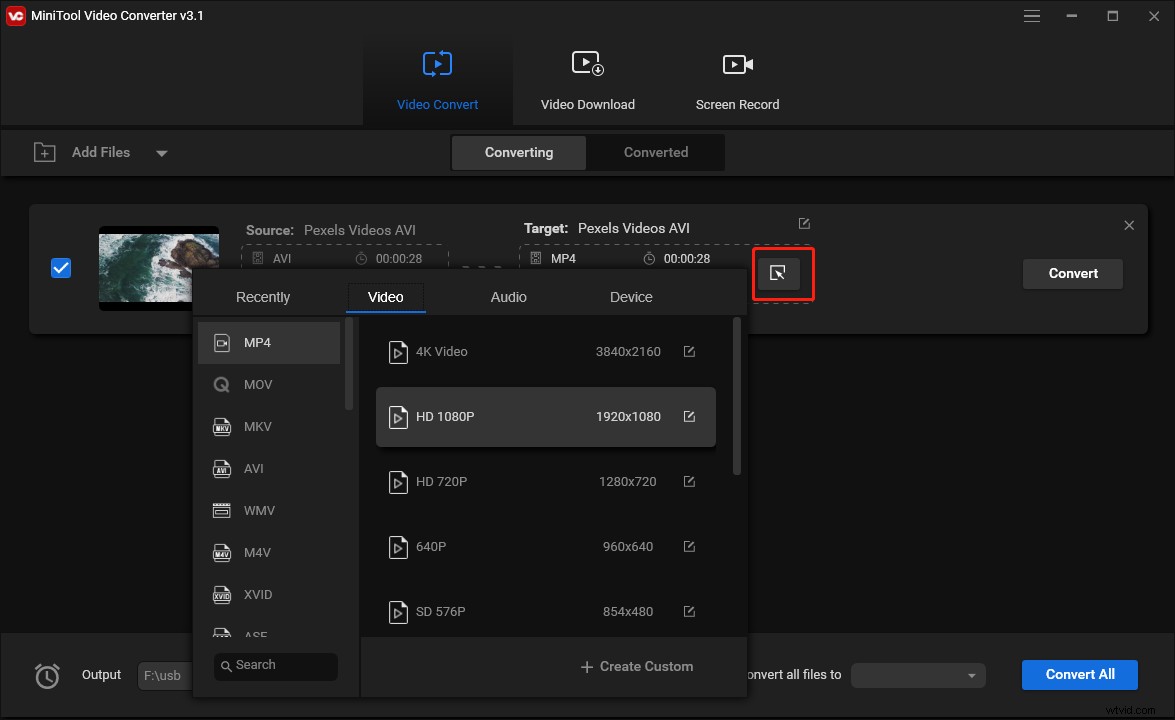
Stap 4. Dan moet u een aangepast profiel maken. Klik op Aangepast maken . Vouw in het venster Instellingen de lijst Resolutie uit en selecteer de uitvoerresolutie die hetzelfde is als de bronvideo. Controleer vervolgens de Lage kwaliteit optie en stel de bitrate in op 2000.
Als u klaar bent, klikt u op Maken .
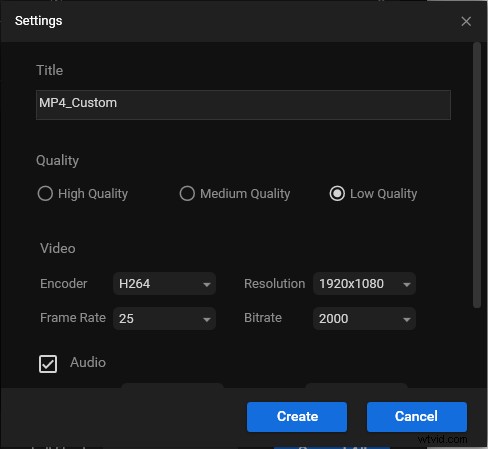
Stap 5. Kies het aangepaste profiel en klik op de knop Converteren knop. Dan vind je de gecomprimeerde Discord-video in de Geconverteerde sectie.
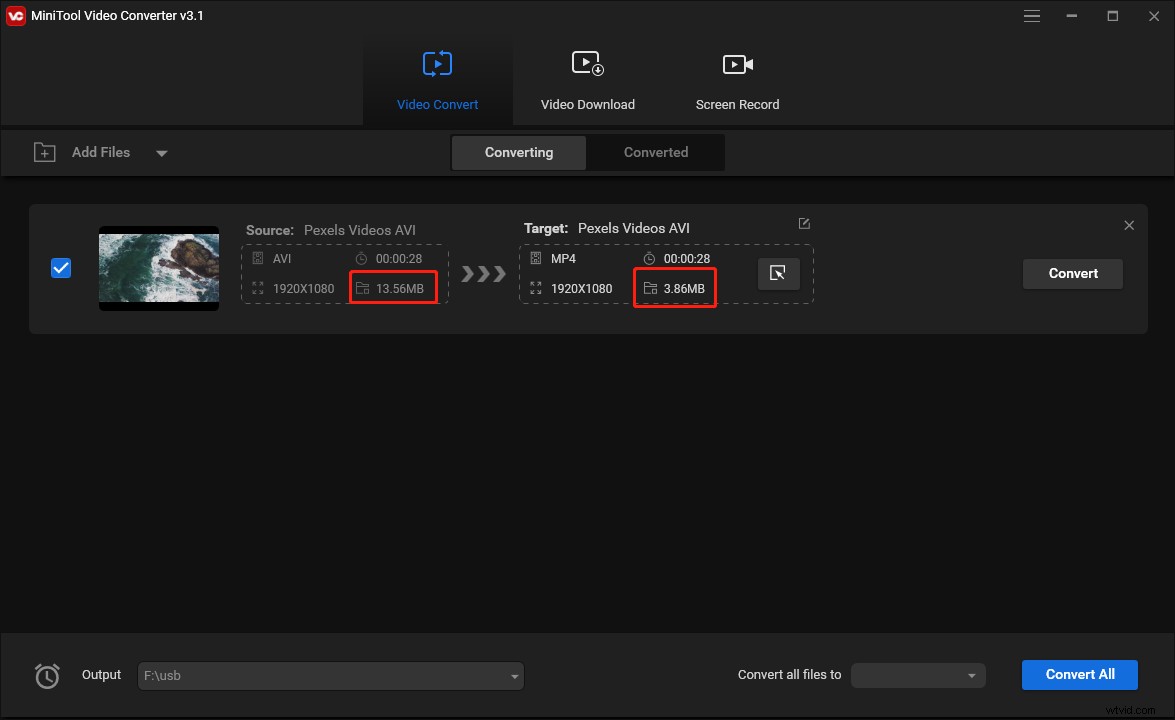
Beste gratis videocompressor voor online Discord
8 MB videocompressor
Zoals de naam al doet vermoeden, is 8mb Video Compressor ontworpen om video voor Discord te comprimeren. Het kan video perfect comprimeren tot 8 MB voor Discord. Video's kunnen ook worden gecomprimeerd tot minder dan 50 MB of 100 MB.
Wanneer u een video comprimeert, biedt 8mb Video Compressor u serval-opties om de video te bewerken. Je kunt geluiden uit de video verwijderen en het begin- en eindgedeelte van de video bijsnijden.
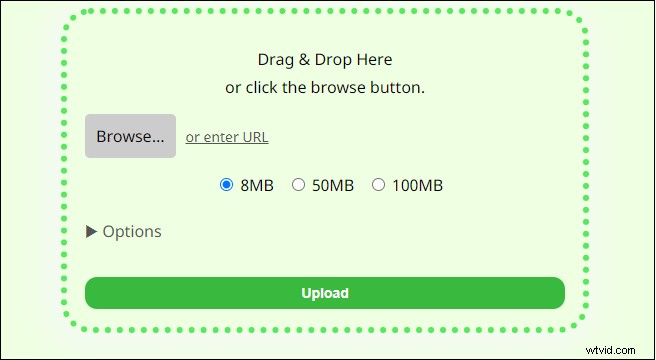
- Ga naar de website:https://8mb.video/.
- Importeer het videobestand door middel van slepen en neerzetten en klik op Bladeren knop, of voer de URL in.
- Kies vervolgens het gewenste Discord-videoformaat. Als u de uitvoerinstellingen moet aanpassen, klikt u op Opties .
- Klik op de groene knop om het bestand te comprimeren.
- Download uiteindelijk de gecomprimeerde video.
VEED.io
VEED.io is een online platform voor het maken van video's dat u toegang geeft tot alle benodigde tools en functies voor videobewerking, videocompressie, videoconversie en schermopname. De videocompressietool is gemakkelijk te gebruiken en kan grote video's comprimeren tot een kleinere bestandsgrootte.
Het geeft de geschatte gecomprimeerde grootte weer, zodat u de compressie-instellingen kunt aanpassen om het gewenste resultaat te krijgen.
Deze videocompressor is perfect voor Discord-videocompressie. Er is geen registratie vereist en er zijn geen watermerken.
- Ga naar de VEED.io-website.
- Navigeer naar Extra> Videocompressor en klik op Video kiezen .
- Upload de video vanaf je computer.
- Wijzig het compressieniveau en de resolutie om de video kleiner te maken voor Discord.
- Als de geschatte gecomprimeerde grootte voldoet aan de vereisten voor de bestandsgrootte van Discord, klik je op Video comprimeren .
- Download en sla de video vervolgens op.
CompressVideo.io
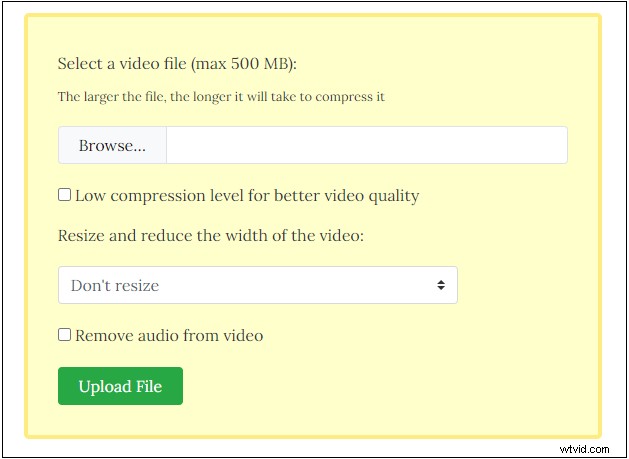
Dit is nog een gratis online videocompressor voor Discord. Het ondersteunt MP4, MOV, MKV, WebM en andere formaten. U kunt de grootte van het videobestand direct verkleinen zonder het naar MP4 te converteren. Je kunt er ook video's mee verkleinen en dempen.
Maar CompressVideo heeft een limiet ingesteld voor de bestandsuploadgrootte. Hiermee kunt u een video uploaden tot 500 MB. Het duurt lang om video in groot formaat te comprimeren.
- Bezoek de CompressVideo.io-website.
- Klik op Bladeren… en selecteer de video groter dan 8 MB die je op Discord wilt delen.
- Tik op Bestand uploaden en het zal het compressieproces starten.
- Als de compressie is voltooid, klikt u op Bestand downloaden om het gecomprimeerde bestand op te slaan.
Online converter
Online Converter biedt verschillende services voor u, zoals conversie, bestandsgroottevermindering, videobewerking, enz. Het kan MP4, MPG, MKV, AVI, VOB, M2TS, ASF, MP3, enz. comprimeren. Anders dan andere online Discord-videocompressoren, online Met Converter kun je de video comprimeren tot de gewenste grootte.
- Ga naar de website:https://www.onlineconverter.com/.
- Klik op Video-omzetter en scrol omlaag naar videotools. Tik vervolgens op Video comprimeren .
- Kies een video om te uploaden en te comprimeren.
- Vervolgens wordt het bronvideoformaat en het gewenste videoformaat weergegeven. Om de video voor Discord te comprimeren, wijzigt u de waarde van het gewenste videoformaat in 7 of 8.
- Klik op Comprimeren en Online Converter comprimeert de video tot de gewenste grootte.
- Klik op Nu downloaden om de video op te slaan.
FreeConvert
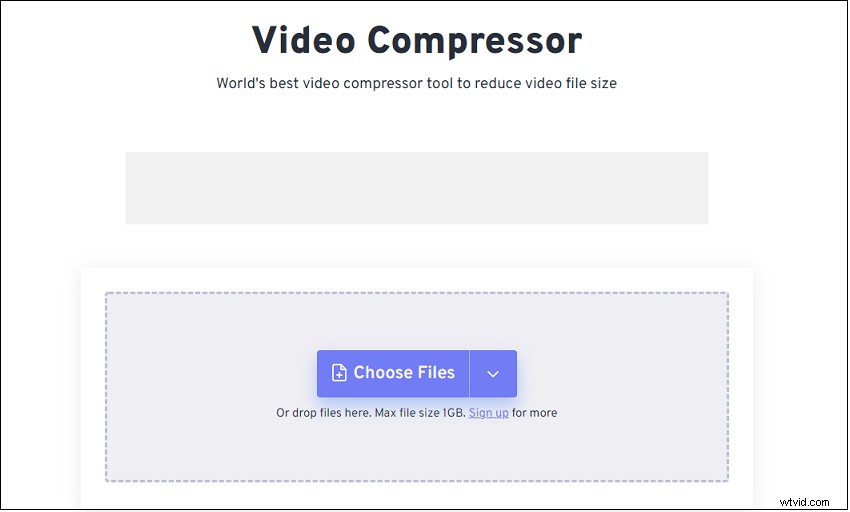
FreeConvert kan worden gebruikt om video's, audiobestanden, afbeeldingen, GIF's en PDF's te comprimeren. De maximale bestandsgrootte voor uploaden is 1 GB. Daarnaast ondersteunt FreeConvert meer dan 1500 bestandsconversies. U kunt het gebruiken om video's, audiobestanden, afbeeldingen, eBooks, documenten, vectoren, eenheden en archieven te converteren. Het is gratis te gebruiken en werkt in elke webbrowser.
- Ga naar de website:https://www.freeconvert.com/.
- Kies Extra> Videocompressor .
- Upload je video vanaf de computer of klik op de pijl-omlaag naast Bestanden kiezen om de video te selecteren in Dropbox, Google Drive of URL.
- Kies een uitvoerformaat voor de video en klik op het tandwielpictogram om de geavanceerde opties te krijgen.
- Verplaats de schuifregelaar om de grootte van het videobestand te bepalen. Klik vervolgens op Instellingen toepassen .
- Druk ten slotte op Nu comprimeren om de video voor Discord te comprimeren. Als je klaar bent, download je de video naar je apparaat of sla je hem op in Google Drive of Dropbox.
Andere manieren om Discord-videobestanden kleiner te maken dan 8 MB
Videocompressie leidt tot kwaliteitsverlies. Is er een manier om Discord-video kleiner te maken zonder kwaliteitsverlies? Dit deel introduceert 3 methoden om de videobestandsgrootte te verkleinen met behoud van de oorspronkelijke kwaliteit.
- Video-indeling wijzigen
- Ongewenste delen van een video bijsnijden
- Een video in twee delen splitsen
Video-indeling wijzigen
MP4-bestanden zijn kleiner van formaat en bieden een hoge kwaliteit. Als de video die moet worden gecomprimeerd niet in MP4 is, kunt u overwegen deze naar MP4 te converteren. Hier zijn enkele Discord-videoconverters voor u:MiniTool Video Converter, VLC-mediaspeler, Online Converter, CloudConvert, Zamzar en meer.
Ongewenste delen van een video bijsnijden
Het verwijderen van ongewenste delen uit een video kan de bestandsgrootte aanzienlijk verkleinen. Er zijn veel video-editors met trim, zoals MiniTool MovieMaker, de Foto's-app, iMovie, Adobe Premiere Pro en Final Cut Pro.
Een video in twee delen splitsen
Je kunt een video van meer dan 8 MB in twee delen splitsen en ze op Discord verzenden zonder te comprimeren. Hier leest u hoe u dit doet.
- Open MiniTool MovieMaker.
- Importeer de video en voeg deze toe aan de tijdlijn.
- Verplaats de afspeelkop naar de gewenste plaats en klik op het schaarpictogram .
- Klik vervolgens op het Menu knop in de rechterbovenhoek. Kies vervolgens Bestand> Project opslaan als om het project op te slaan.
- Verwijder de tweede videoclip op de tijdlijn en exporteer de video.
- Sluit daarna het programma en start het.
- Klik op Open project om het projectbestand te laden. Verwijder de eerste videoclip en exporteer de video.
- Dan kun je de twee video's delen op Discord.
Conclusie
Dit bericht biedt je 8 videocompressoren voor Discord en 3 andere methoden om het Discord-videobestand kleiner te maken dan 8 MB.
Als je vragen hebt over dit bericht, neem dan contact met ons op via [email protected] of laat hieronder een reactie achter!
